Et lille tip til, hvordan du kører din kommandoprompt som administrator eller med andre ord, åbner en forhøjet kommandoprompt i Windows 10/8/7. Vi har set, hvordan man starter kommandoprompt og udfører mange opgaver. Men nogle opgaver krævede forhøjede privilegier for at blive kørt. I sådanne tilfælde skal du åbne et forhøjet kommandopromptvindue. Så lad os se, hvordan vi starter, kører eller åbner Kommandoprompt som administrator eller en forhøjet CMD med administrative rettigheder og rettigheder i Windows 10/8/7.
Kør kommandoprompt som administrator
I Windows 10 og Windows 8, følg disse trin:
Tag markøren i nederste venstre hjørne, og højreklik for at åbne WinX-menuen. Vælg kommandoprompt (administrator) for at åbne en forhøjet kommandoprompt.
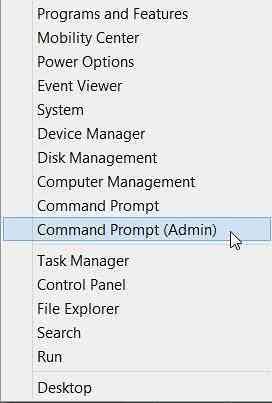
Så du kan se, tingene er blevet lettere i Windows 10/8.1.
I Windows 7, følg disse trin:
Skriv cmd i Start søgning.
I resultaterne vil du se 'cmd'.

Højreklik på den, og vælg fra genvejsmenuen Kør som administrator.
TIP: Dette indlæg hjælper dig, hvis du ikke kan køre Kommandoprompt som administrator.
Der er andre måder at åbne en forhøjet kommandoprompt på:
- Tryk på Ctrl + Skift + Esc for at åbne Jobliste. Klik på menuen Filer> Kør ny opgave. For at åbne et kommandopromptvindue skal du skrive cmd. Husk at kontrollere Opret denne opgave med administrative rettigheder afkrydsningsfelt. Tryk derefter på Enter.
- Du kan også åbne en forhøjet kommandoprompt fra Jobliste ved hjælp af CTRL-tasten.
- Eller så skal du blot åbne Start-menuen eller Start-skærmen og begynde at skrive kommandolinje. Hold derefter nede Skift og Ctrl tasterne, og tryk derefter på Gå ind for at åbne kommandolinjen i en forhøjet kommandoprompt.
- Åbn en forhøjet kommandoprompt ved hjælp af CMD
- Kør kommandoer fra Windows Start-søgefelt som administrator
- Kør kommandoer fra Explorer-adresselinjen.
Se nu, hvordan du åbner en forhøjet PowerShell-prompt i Windows 10.
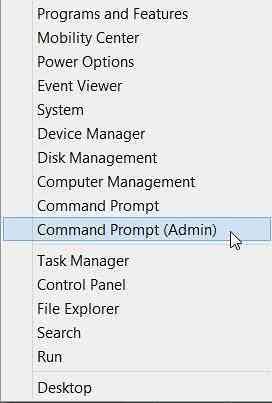
 Phenquestions
Phenquestions


